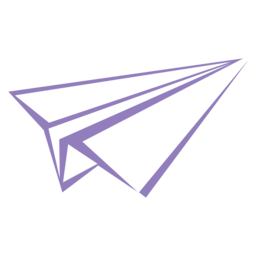今天看了个教程,是在Word里制作目录。
然后依样画葫芦的时候,发现和教程的动图上的操作有差别。差别就是,教程中是直接双击标尺打开制表位,而我双击标尺打开的只是页面设置。
那么人家是如何做到在标尺上双击就能打开制表位的呢?经过一番研究,终于找到了答案。
在Word页面的左边,字体的下面有一个制表符。用鼠标点击,可以在左对齐式制表符、居中对齐式制表符、右对齐式制表符、小数点对齐式制表符、竖线对齐式制表符、首行缩进和悬挂缩进中切换,也就是不停的变换形状。
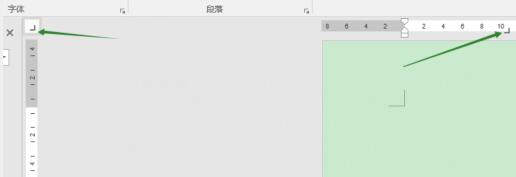
我们先在文档页面和标尺中间的空格部分单击,就可以在标尺上添加对应的制表符。
想在标尺的哪个位置添加,就在哪个位置点一下。
然后通过双击这个添加在标尺上的制表符,就可以打开制表位了。
也就是说,在标尺上双击是不能打开制表位的,需要双击制表符才可以。
那么如何取消所添加的制表符呢?我自行测试了一下,用鼠标点住往下拖出去就可以了。
声明:
本文采用
BY-NC-SA
协议进行授权,如无注明均为原创,转载请注明转自
小陈Home
本文地址: Word怎么在标尺上打开制表位
本文地址: Word怎么在标尺上打开制表位